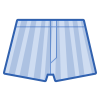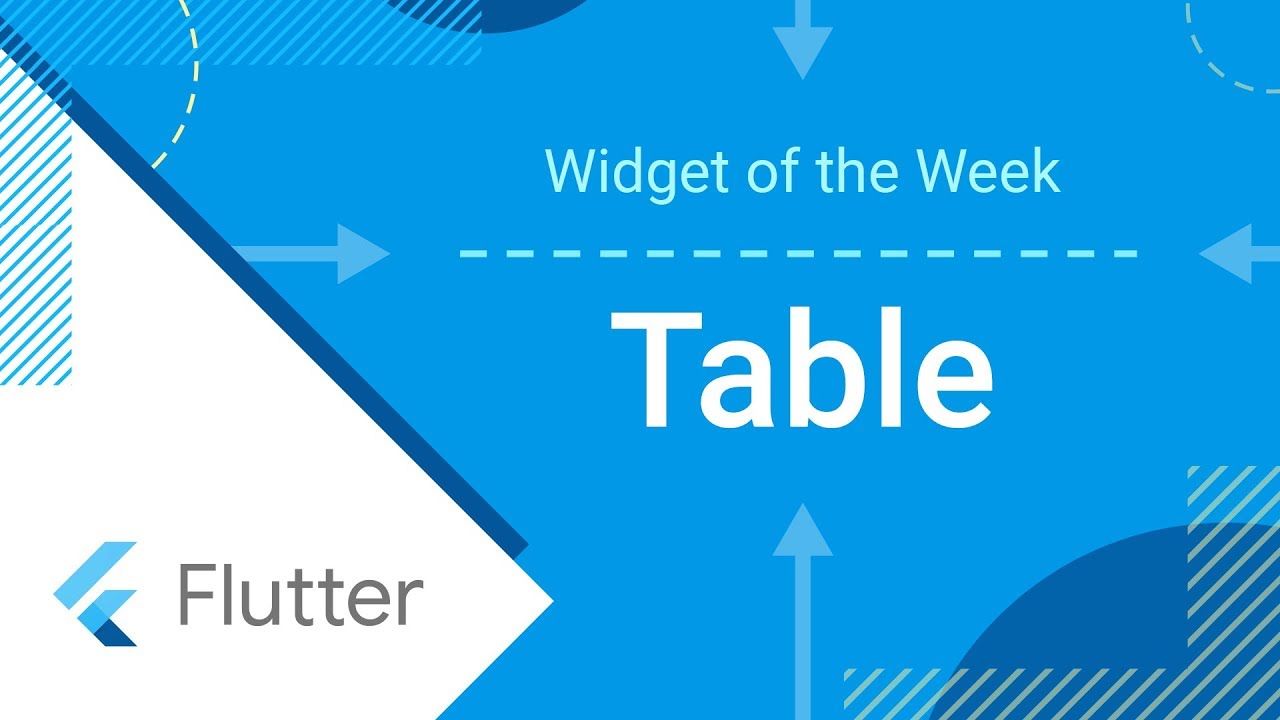
Flutter에서 테이블 레이아웃 관리하기: Table
Table 위젯은 자식 위젯들을 테이블 레이아웃 알고리즘을 사용하여 배치하는 데 사용됩니다. 이는 행과 열로 구성된 2차원 레이아웃을 제공하며, 다양한 너비와 높이를 가진 열과 행을 유연하게 정의할 수 있습니다.
주요 속성
children:TableRow위젯의 리스트로 테이블의 행을 정의합니다.columnWidths: 각 열의 너비를 정의합니다.TableColumnWidth의 서브클래스를 사용하여 열 너비를 설정할 수 있습니다.defaultColumnWidth: 모든 열에 적용될 기본 너비를 정의합니다. 기본값은FlexColumnWidth입니다.border: 테이블에 테두리를 추가합니다.TableBorder를 사용하여 설정할 수 있습니다.defaultVerticalAlignment: 모든 셀에 적용될 기본 세로 정렬을 정의합니다.TableCellVerticalAlignment를 사용합니다.textDirection: 텍스트의 방향을 정의합니다.textBaseline: 텍스트의 기준선을 설정하여 수직 정렬을 제어합니다.
주요 활용도
- 데이터 테이블: 데이터를 표 형식으로 체계적으로 배치할 수 있습니다.
- 복잡한 레이아웃: 복잡한 UI 요소들을 행과 열로 정리하여 배치할 수 있습니다.
예제 코드
아래 예제는 테두리가 있는 테이블을 만들고, 다양한 열 너비와 세로 셀 정렬을 사용하는 방법을 보여줍니다.
import 'package:flutter/material.dart';
void main() => runApp(MyApp());
class MyApp extends StatelessWidget {
Widget build(BuildContext context) {
return MaterialApp(
home: Scaffold(
appBar: AppBar(
title: Text('Flutter Table Example'),
),
body: Center(
child: Table(
border: TableBorder.all(),
columnWidths: {
0: FixedColumnWidth(100.0),
1: FlexColumnWidth(),
2: FractionColumnWidth(0.3),
},
defaultVerticalAlignment: TableCellVerticalAlignment.middle,
children: [
TableRow(children: [
Container(
padding: EdgeInsets.all(8.0),
color: Colors.grey,
child: Text('Fixed Width'),
),
Container(
padding: EdgeInsets.all(8.0),
color: Colors.blue,
child: Text('Flex Width'),
),
Container(
padding: EdgeInsets.all(8.0),
color: Colors.red,
child: Text('Fraction Width'),
),
]),
TableRow(children: [
Container(
padding: EdgeInsets.all(8.0),
color: Colors.grey,
child: Text('Row 2, Col 1'),
),
Container(
padding: EdgeInsets.all(8.0),
color: Colors.blue,
child: Text('Row 2, Col 2'),
),
Container(
padding: EdgeInsets.all(8.0),
color: Colors.red,
child: Text('Row 2, Col 3'),
),
]),
TableRow(children: [
Container(
padding: EdgeInsets.all(8.0),
color: Colors.grey,
child: Text('Row 3, Col 1'),
),
Container(
padding: EdgeInsets.all(8.0),
color: Colors.blue,
child: Text('Row 3, Col 2'),
),
Container(
padding: EdgeInsets.all(8.0),
color: Colors.red,
child: Text('Row 3, Col 3'),
),
]),
],
),
),
),
);
}
}추가 팁
-
스크롤 가능 테이블: 테이블을 가로 스크롤이 가능한
SingleChildScrollView로 감싸고TableColumnWidth를FixedColumnWidth로 설정하여 스크롤 가능한 테이블을 만들 수 있습니다. -
적합한 위젯 선택:
- 단일 행: 테이블에 단일 행만 필요하다면
Row위젯을 사용하는 것이 더 적합합니다. - 단일 열: 테이블에 단일 열만 필요하다면
SliverList또는Column위젯을 사용하는 것이 더 적합합니다.
- 단일 행: 테이블에 단일 행만 필요하다면
-
행의 크기 조정:
- 테이블의 행은 그 내용물에 따라 세로로 크기가 조정됩니다. 각 셀에 포함된 위젯들의 높이에 따라 행의 높이가 결정됩니다.
-
열 너비 제어:
columnWidths속성을 사용하여 각 열의 너비를 제어할 수 있습니다. 지정되지 않은 경우defaultColumnWidth가 사용됩니다.- 기본적으로
defaultColumnWidth는FlexColumnWidth입니다. 이는 가로 축에서 남은 공간을 나눠 열 너비를 결정합니다. - 테이블을 가로 스크롤 가능한
SingleChildScrollView로 감싸야 한다면FixedColumnWidth와 같은 다른TableColumnWidth를 선택하는 것이 좋습니다.
-
테이블 레이아웃 알고리즘:
- 테이블 레이아웃 알고리즘에 대한 자세한 내용은
RenderTable을 참조하세요.
- 테이블 레이아웃 알고리즘에 대한 자세한 내용은
-
자식 정렬 제어:
- 자식의 정렬을 제어하려면
TableCell을 사용합니다.TableCell을 통해 셀 내의 콘텐츠 정렬을 세부적으로 제어할 수 있습니다.
- 자식의 정렬을 제어하려면
관련 자료
- catalog of layout widgets: 다양한 레이아웃 위젯 카탈로그입니다.